IPhone lietotņu bibliotēkas izpēte operētājsistēmā iOS 14
Ios 14 ābols Ios Varonis / / September 23, 2020
Pēdējoreiz atjaunināts

Jaunā iPhone lietotņu bibliotēka ir daļa no iOS 14 atjauninājuma, kas ietver arī logrīkus, uzlabotu Maps un daudz ko citu. Lūk, kā izmantot lietotņu bibliotēku.
Viena no nozīmīgākajām jaunajām iezīmēm iOS 14 ir iPhone lietotņu bibliotēka. Šis rīks nodrošina pilnīgi jaunu pielāgošanas un vadības līmeni jūsu iPhone, kā redzēsit tālāk.
Kas ir iPhone lietotņu bibliotēka?
Līdz šim iPhone bija tikai trīs veidi, kā organizēt lietotnes. Varat tos pārvietot manuāli, pievienot lietotāja definētām mapēm vai ļaut Apple tos pārvaldīt, atiestatot sākuma ekrāna izkārtojumu. IPhone lietotņu bibliotēka šīs opcijas nenoņem. Tā vietā tas dod jums vairāk izvēles iespēju. Jūs varat atrast iPhone lietotņu bibliotēku pēc sākuma ekrāna lapas jūsu iPhone ar instalētu iOS 14.
Pirms turpināt darbu, ir svarīgi atzīmēt, ka iPhone lietotņu bibliotēka ir atsevišķi no parastā iPhone sākuma ekrāna. Tāpēc, pirmo reizi lejupielādējot saturu no App Store, lietotne tiek parādīta abās sadaļās. Šajā piemērā oficiālā NFL lietotne tiek lejupielādēta no App Store. Ievērojiet, ka tas tagad ir pieejams gan iPhone sākuma ekrānā, gan iPhone lietotņu bibliotēkā.
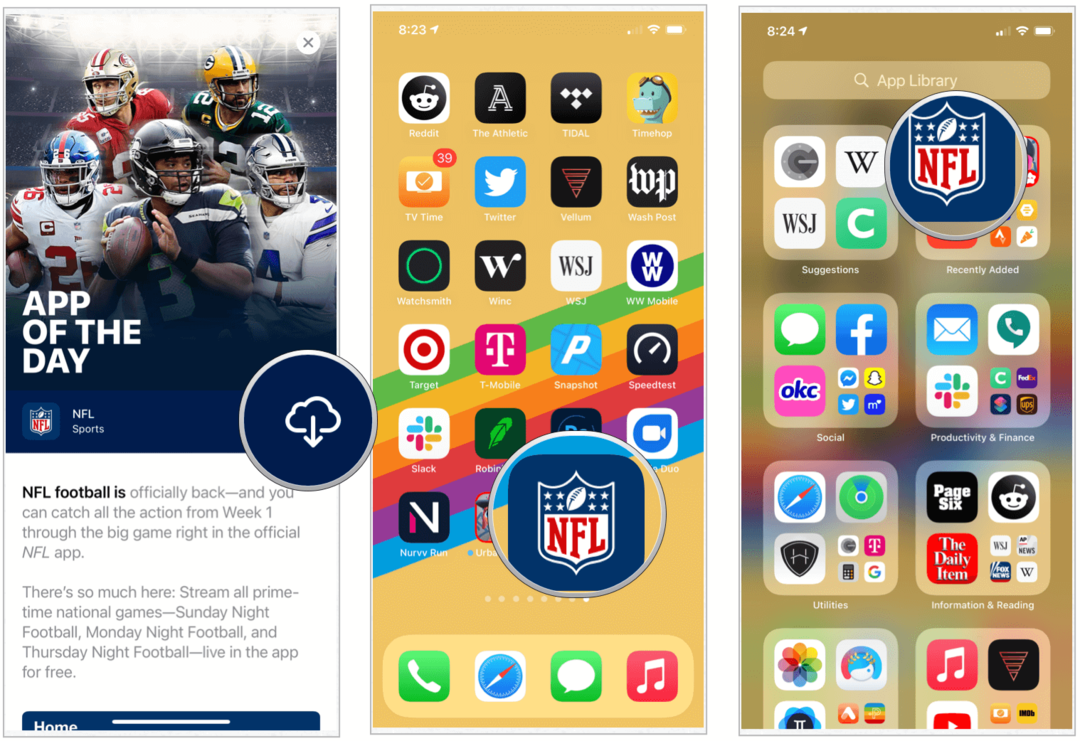
Bet kāpēc?
Kāpēc jūs to darītu gribu viena lietotnes ikona, lai tā tiktu rādīta abās vietās? Varbūt jūs to nedarītu. Izmantojot iPhone lietotņu bibliotēku, jūs tagad varat rezervēt iPhone sākuma ekrānu tikai visbiežāk izmantotajām lietotnēm, tādējādi novēršot jucekli, kas gadu gaitā varētu būt sakrājies jūsu ierīcē.
IPhone lietotņu bibliotēkas izpēte
Kad lietotnes tiek pievienotas jūsu iPhone, tās tiek automātiski pievienotas automātiski ģenerētām kategoriju mapēm iPhone lietotņu bibliotēkā. Tūlīt pēc lejupielādes tie tiek parādīti arī mapē Nesen pievienotie iPhone App bibliotēkas augšējā labajā stūrī. IPhone lietotņu bibliotēkas augšējā kreisajā stūrī atradīsit arī mapi Ieteikumi. Šeit tiek rādītas ieteiktās lietotnes, kuru pamatā ir jūsu pašreizējā vēsture.
Vietas ierobežojumu dēļ mapēs iPhone lietotņu bibliotēkā tiek rādīts tikai dažu iekšpusē esošo lietotņu priekšskatījums. Katrā mapē ir redzamas lielas un mazas ikonas. Pieskaroties jebkurai no lielajām ikonām, jūs atverat lietotni; pieskaroties vienai no mazākajām ikonām, tiek atvērta visa kategoriju mape.
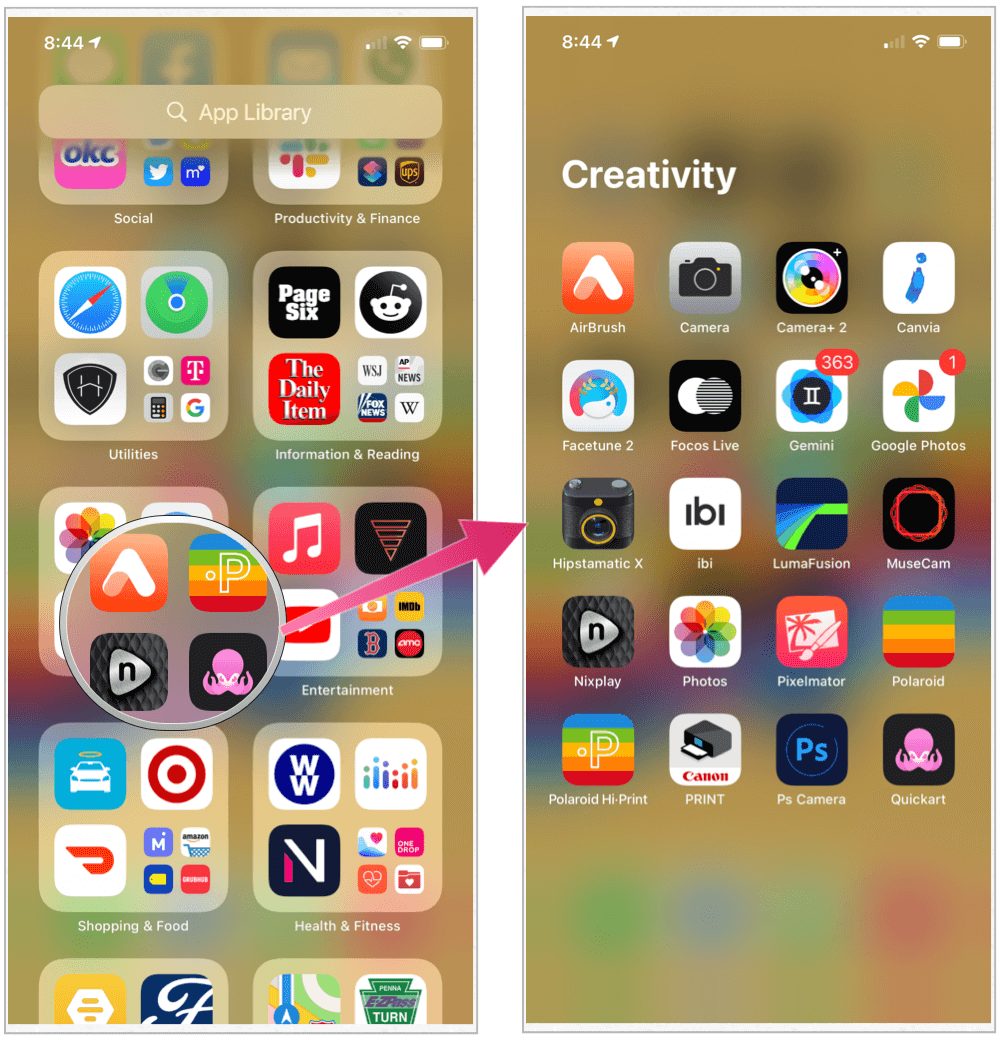
Meklēšanas josla
IPhone lietotņu bibliotēkas augšdaļā atradīsit meklēšanas joslu. Pieskarieties šim, lai atrastu visu ierīcē instalēto lietotņu sarakstu, kas sakārtots alfabētiskā secībā. Varat ritināt, lai redzētu vajadzīgo lietotni, vai sākt rakstīt lietotnes nosaukumu meklēšanas joslā.
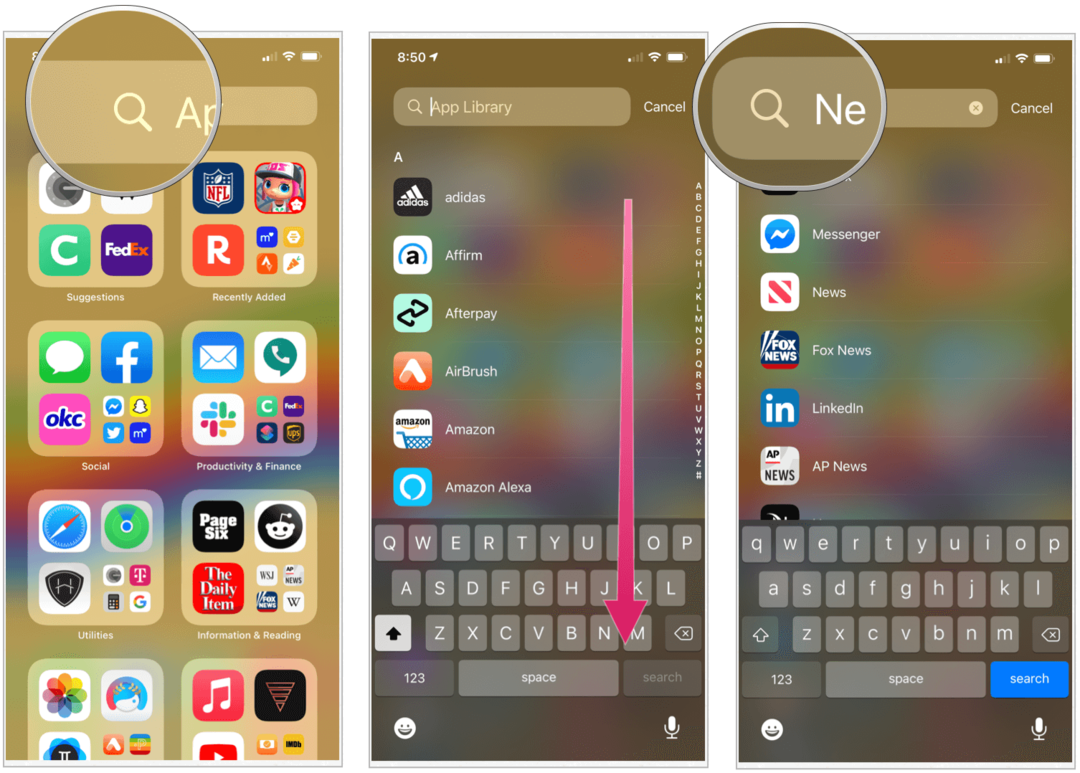
Lietotņu dzēšana, organizēšana operētājsistēmā iOS 14
Vai jūsu iPhone tālrunī ir tik daudz lietotņu iesaiņotu sākuma ekrānu, ka atrast izbaudāmo saturu ir grūti? IPhone lietotņu bibliotēkas ieviešana nodrošina ļoti nepieciešamo kārtību, ļaujot izdzēst reti lietotās lietotnes no sākuma ekrāna, vienlaikus saglabājot tās instalētas ierīcē.
Lai izdzēstu lietotni iPhone tālrunī operētājsistēmā iOS 14:
- Cieši nospiediet lietotnes ikona tāpat kā vienmēr. To darot, sākuma ekrānā redzamās lietotnes sāk žigulēt.
- Pieskarieties “-“ dzēšamās lietotnes augšējā kreisajā stūrī.
- Izvēlieties Dzēst lietotni, lai pilnībā noņemtu lietotni no savas ierīces.
- Vai pieskarieties Pārvietot uz lietotņu bibliotēku lai noņemtu lietotni no ierīces sākuma ekrāna, vienlaikus saglabājot to iPhone lietotņu bibliotēkā.
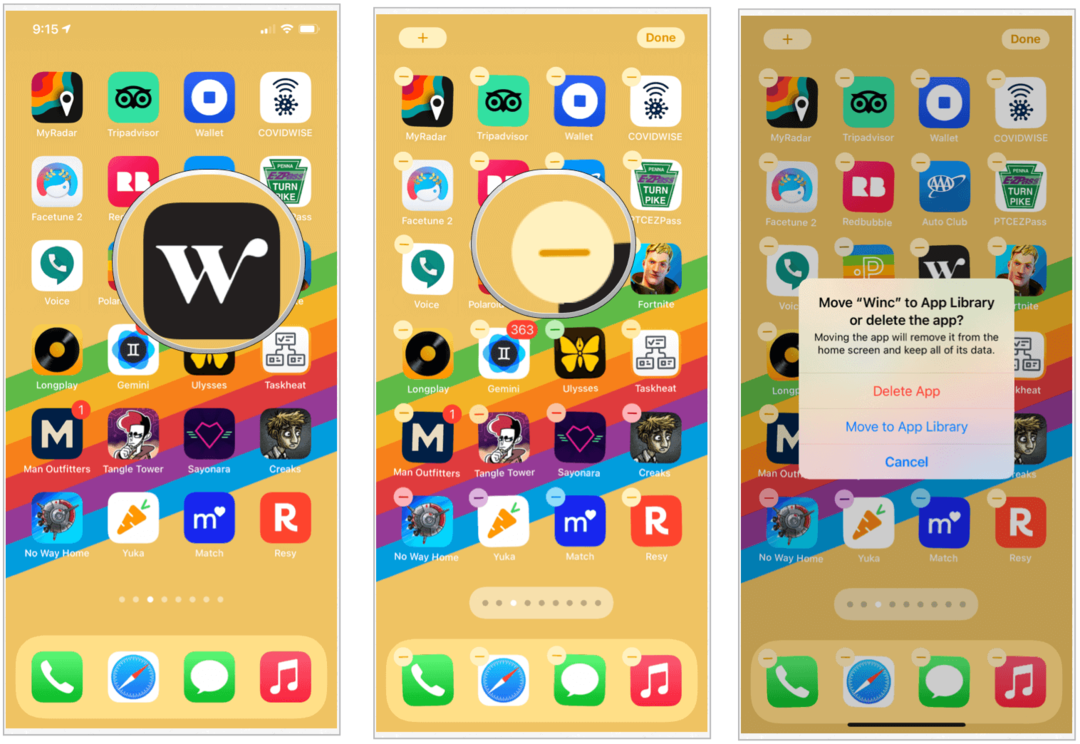
Lietotņu pievienošana sākuma ekrānam
Ja pārdomājat un vēlaties, lai sākuma ekrānā atkal būtu kāda lietotne, to varat izdarīt iPhone lietotņu bibliotēkā.
Lai pievienotu lietotni, veiciet tālāk norādītās darbības.
- Cieši nospiediet lietotne iPhone lietotņu bibliotēkā.
- Atlasiet Pievienot sākuma ekrānam. Lietotne tagad atrodas sākuma ekrānā.
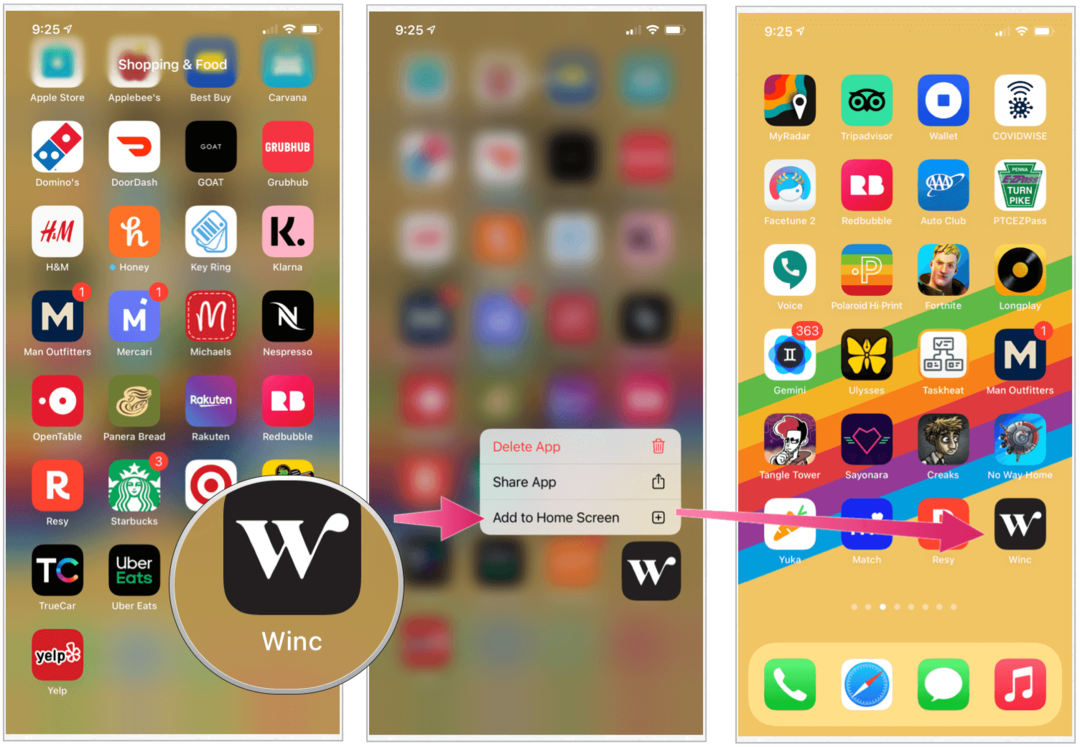
Sākuma ekrāna lapu paslēpšana
Operētājsistēmā iOS 14 varat arī pirmo reizi paslēpt sākuma ekrāna lapas. Slēpjot šīs lapas, jūs varat daudz ātrāk nokļūt iPhone lietotņu bibliotēkā. Lai paslēptu lapas:
- Ilgi nospiediet a tukša vieta sākuma ekrānā.
- Pieskarieties lietotnes lapas punktu ikonas ekrāna apakšējā vidū.
- Noņemiet atzīmi no lietotņu lapas jūs vēlaties paslēpties.
- Atlasiet Gatavs augšējā labajā stūrī.
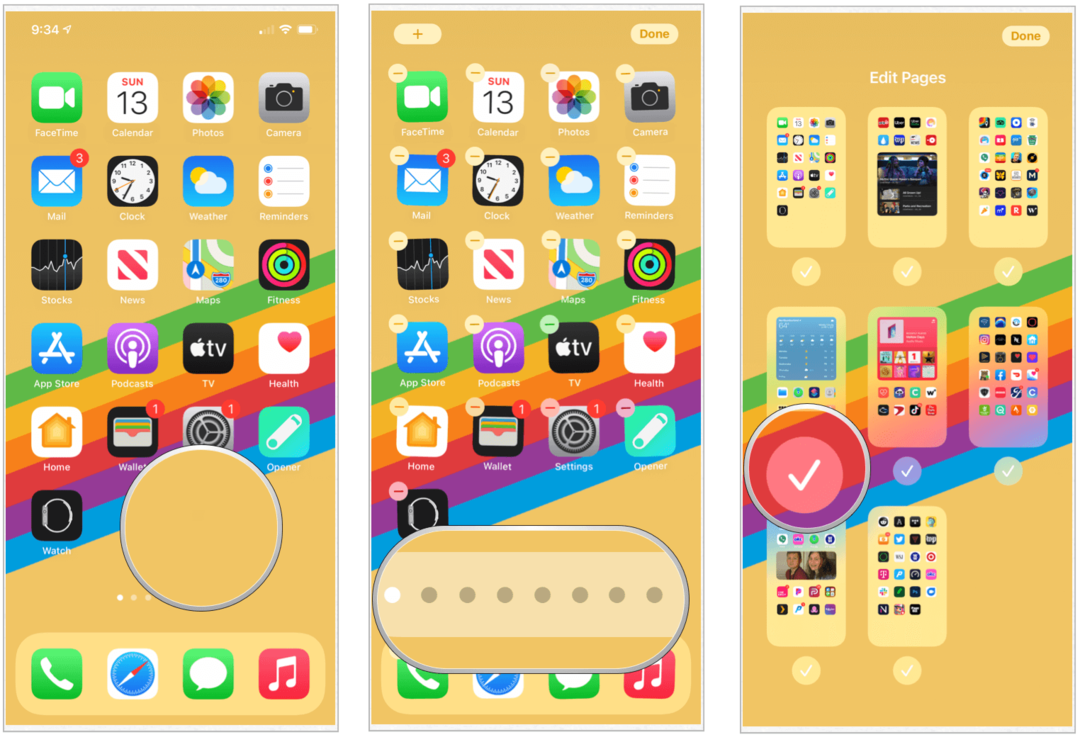
Apgrieziet šīs darbības, lai atkārtoti pievienotu lietotņu lapas.
Novietojiet sākuma ekrānu
Pēc noklusējuma jaunas lietotnes tiek rādītas gan jūsu iPhone sākuma ekrānā, gan iPhone lietotņu bibliotēkā. Varat mainīt šo iestatījumu, tāpēc jaunās progr, kas virzās uz priekšu, tiek rādītas tikai iPhone lietotņu bibliotēkā. Tā darīt:
- Pieskarieties Iestatījumu lietotne sākuma ekrānā.
- Izvēlieties Sākuma ekrāns.
- Atlasiet Tikai lietotņu bibliotēka sadaļā Nesen lejupielādētās lietotnes.
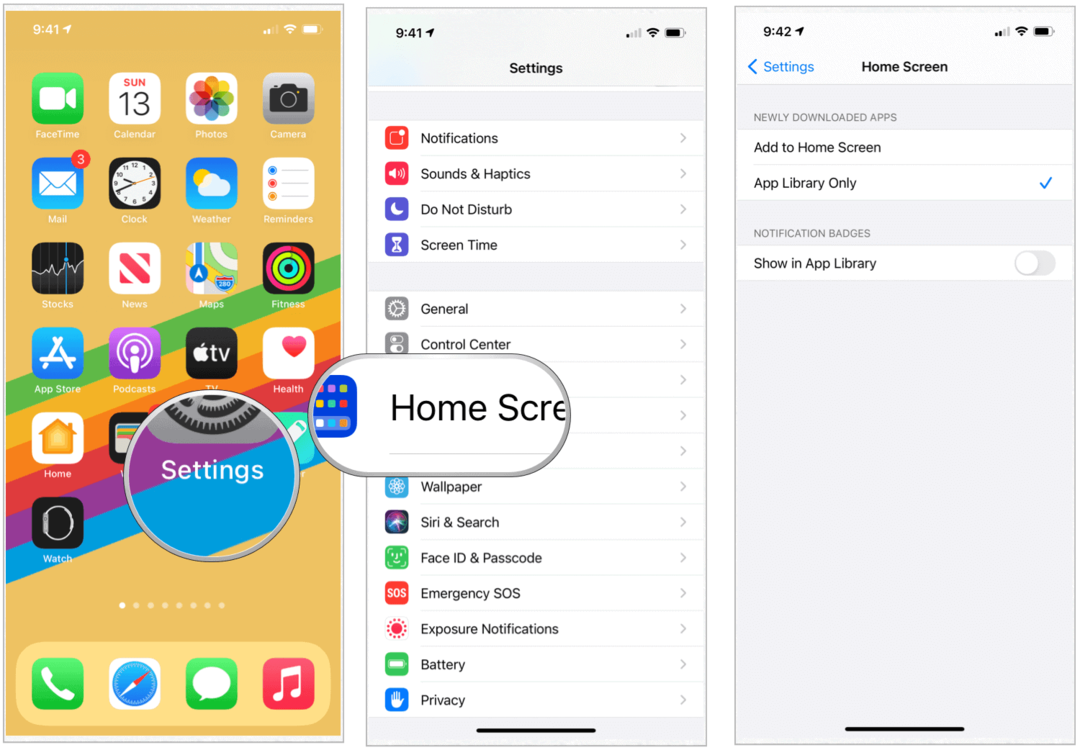
Kopsavilkums
Jaunā iPhone lietotņu bibliotēka ir daļa no iOS 14 atjauninājuma ietver arī logrīki, uzlabota Maps un daudz kas cits. Būs interesanti redzēt, kā rīks laika gaitā attīstās. Pat pirmajā izlaidumā rīks nodrošina vairāk pielāgojumu jūsu mobilajai ierīcei.
Kas ir personīgais kapitāls? 2019. gada pārskats, ieskaitot to, kā mēs to izmantojam naudas pārvaldībai
Neatkarīgi no tā, vai jūs vispirms sākat ieguldīt vai esat pieredzējis tirgotājs, personīgajam kapitālam ir kaut kas ikvienam. Šeit ir ieskats ...



